Khi bạn điều hành một cửa hàng trực tuyến, bạn nên liệt kê các sản phẩm của mình trên càng nhiều cửa hàng càng tốt để bạn có thể nhận được nhiều doanh thu nhất có thể. Một ví dụ tuyệt vời về điều này đã sai là khi bạn có một cửa hàng WooCommerce nơi bạn niêm yết một con diều với giá 10 đô la và bạn có một cửa hàng eBay trong đó bạn bán cùng một con diều với cùng một mức giá. Nếu bạn cập nhật một giá và quên cập nhật giá kia, bạn có thể gặp phải các vấn đề sau:
- Bạn có thể bỏ lỡ thu nhập bổ sung.
- Khách hàng có thể phát hiện ra rằng họ đã trả giá cao hơn và yêu cầu hoàn lại tiền (hoặc thậm chí tệ hơn, họ hoàn lại tiền trên một hệ thống và mua lại chính xác mặt hàng trên trang web khác của bạn).
- Bạn có thể bán quá nhiều sản phẩm và không có đủ hàng để đáp ứng các đơn đặt hàng.
Nói chung, bạn không nên lưu trữ dữ liệu ở hai hoặc nhiều nơi. Bạn luôn muốn lưu trữ nó chỉ ở một nơi. Nguyên tắc này được gọi là nguồn chân lý số ít (SSOT) (https://en.wikipedia.org/wiki/Single_source_of_truth). Và mục tiêu là chỉ liệt kê một phần dữ liệu (chẳng hạn như giá sản phẩm) ở một nơi và sau đó để mọi hệ thống khác nói chuyện với nguồn sự thật duy nhất của bạn. Điều này ngăn chặn rất nhiều vấn đề nơi mà dữ liệu đã lỗi thời.
Trong chương này, chúng ta sẽ xem xét ba công cụ sau mà bạn có thể sử dụng để đồng bộ hóa dữ liệu:
- Xuất dữ liệu ra khỏi WooCommerce
- Nhập dữ liệu vào WooCommerce
- Sử dụng hệ thống Hoạch định Nguồn lực Doanh nghiệp (ERP)
Đến cuối chương này, bạn sẽ có thể đảm bảo dữ liệu của mình được lưu trữ chính xác để tránh các vấn đề về đồng bộ hóa và kiểm kê, cũng như học cách nhập và xuất dữ liệu cũng như cách sử dụng hiệu quả hệ thống ERP.
Xuất ra khỏi WooCommerce
Nếu bạn tạo một công ty hoàn toàn mới cho cửa hàng của mình, bạn có thể lưu trữ tất cả dữ liệu sản phẩm của mình trong WooCommerce và sử dụng nó như một nguồn chân thực duy nhất của bạn. Nếu vậy, bạn là người may mắn.
Nếu bạn cần sao chép dữ liệu sang một hệ thống khác, bạn nên thiết lập tích hợp trực tiếp, chẳng hạn như tích hợp WooCommerce Square (mà chúng ta sẽ thiết lập trong chương tiếp theo), tự động đồng bộ hóa sản phẩm và dữ liệu sản phẩm giữa cả hai hệ thống. Tuy nhiên, nếu bạn không có tích hợp trực tiếp, thì bạn sẽ cần xuất dữ liệu theo cách thủ công trong WooCommerce | Sản phẩm | Xuất và Nhập nó vào hệ thống mới như sau:
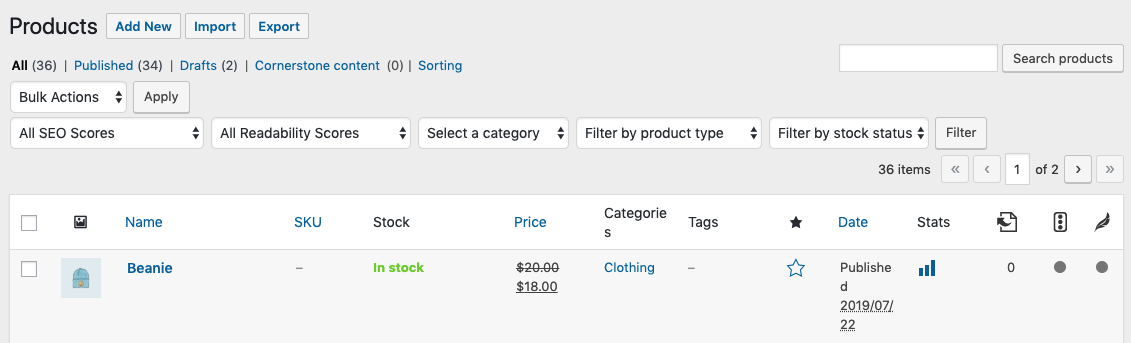
Ngoài ra, bạn có thể sử dụng một công cụ như Zapier (https://zapier.com/home) cho phép bạn kết nối cửa hàng WooCommerce của mình với hàng trăm ứng dụng trực tuyến khác. Bạn có thể định cấu hình Zapier để theo dõi các bản cập nhật sản phẩm và cập nhật hệ thống khác với mỗi bản cập nhật.
Nếu bạn sử dụng nhiều hệ thống để bán sản phẩm của mình, bạn có thể phải xuất dữ liệu sản phẩm của mình theo cách thủ công rồi tải dữ liệu đó vào hệ thống khác. Bây giờ bạn đã biết cách xuất dữ liệu, trong phần còn lại của chương này, chúng ta sẽ tập trung vào việc đồng bộ hóa WooCommerce với các hệ thống khác này. Cùng xem cách nhập hàng ở phần sau.
Nhập sản phẩm qua CSV
Một trong những dự án WooCommerce đầu tiên của tôi là dành cho một công ty nội thất lớn có cơ sở dữ liệu độc quyền của riêng họ, nơi họ lưu giữ tất cả thông tin sản phẩm của mình. Cơ sở dữ liệu này là nơi họ thêm các sản phẩm mới, cập nhật giá, thêm ảnh và xếp chúng vào các danh mục.
Họ muốn trang web của họ phản ánh những gì có trong cơ sở dữ liệu. Vì vậy, chúng tôi đã có hai tùy chọn:
- Tích hợp với WooCommerce để mọi thay đổi cơ sở dữ liệu được phản ánh trên trang web.
- Xuất sản phẩm thành các giá trị được phân tách bằng dấu phẩy (CSV) và nhập nó vào WooCommerce.
Về mặt chức năng, cả hai cách tiếp cận đều đạt được kết quả như nhau. Nhưng phải duy trì tích hợp với một cơ sở dữ liệu độc quyền lạ lẫm nghe có vẻ như rất nhiều công việc và tiềm ẩn một cơn đau đầu. Tuy nhiên, việc xuất sản phẩm thành tệp CSV khá dễ thực hiện và nhập CSV đó vào WooCommerce cũng dễ dàng không kém.
Chúng ta sẽ xem xét dữ liệu được lưu trữ trong tệp CSV, cách bạn có thể xác định dữ liệu nào cần đưa vào tệp CSV và cuối cùng là cách nhập tệp CSV vào cửa hàng WooCommerce của bạn.
Khám phá tệp CSV
Trước khi chúng ta đi sâu hơn nữa, chúng ta nên giải thích ngắn gọn chính xác tệp CSV là gì. CSV là viết tắt của các giá trị được phân tách bằng dấu phẩy (comma separated values). Về mặt kỹ thuật, tệp CSV chỉ là văn bản. Và nếu bạn mở nó bằng một trình soạn thảo văn bản hoặc mã, bạn sẽ thấy một cái gì đó tương tự như sau:
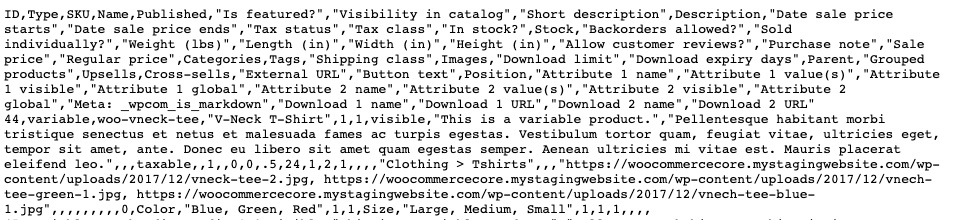
Ở dạng thô, nó không hữu ích lắm. Tuy nhiên, văn bản được phân tách bằng dấu phẩy rất dễ dàng cho máy tính phân tích cú pháp, đó là lý do tại sao nó là một phương tiện hữu ích để gửi dữ liệu. Nếu bạn mở cùng một tệp trong một chương trình có khả năng hiển thị thông tin này, bạn sẽ thấy một cái gì đó rất khác. Bạn có thể thấy cùng một tệp CSV trong Numbers (tương tự như Excel) trong ảnh chụp màn hình sau:
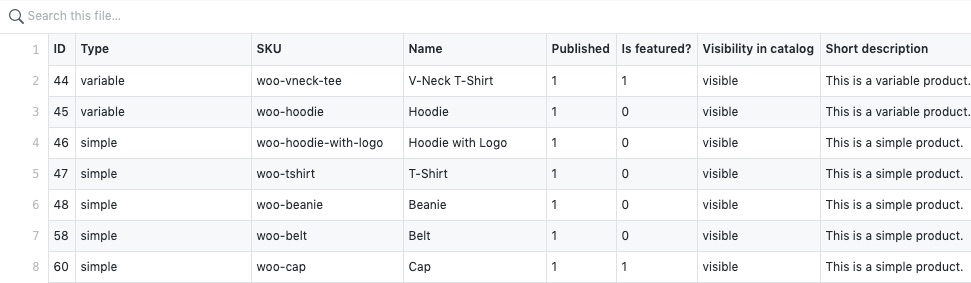
Các tệp CSV có thể rất dễ dàng được mở bằng các chương trình bảng tính như Microsoft Excel, Numbers và Google Trang tính và bạn có thể dễ dàng xuất tệp CSV từ bất kỳ chương trình nào trong số này.
Khi tạo tệp CSV, bạn có thể được nhắc chọn dấu phân cách và một số cài đặt khác. Bạn sẽ có thể sử dụng các giá trị mặc định. Dù bằng cách nào, WooCommerce cho phép bạn nhập bất kỳ tệp CSV nào và bạn có thể tùy chỉnh các cài đặt đó khi nhập để phù hợp với quá trình xuất của mình.
Bao gồm nội dung trong tệp CSV
Tìm ra chính xác những gì nên được đưa vào tệp CSV cho các sản phẩm thực sự là rất nhiều công việc. Nếu bạn cố gắng làm điều đó theo cách thủ công, bạn có thể mắc lỗi và có quá nhiều hoặc quá ít dấu phẩy, điều này sẽ làm xáo trộn toàn bộ quá trình nhập.
Để tự mình thực hiện việc này dễ dàng, hãy bắt đầu bằng cách xuất các sản phẩm mặc định trong WooCommerce. Bạn thậm chí có thể tạo một hoặc hai sản phẩm demo, với các cài đặt tương tự như sản phẩm của bạn và sau đó xuất chúng.
Bạn có thể làm điều này trong WooCommerce | Sản phẩm | Xuất, như được hiển thị trong ảnh chụp màn hình sau:
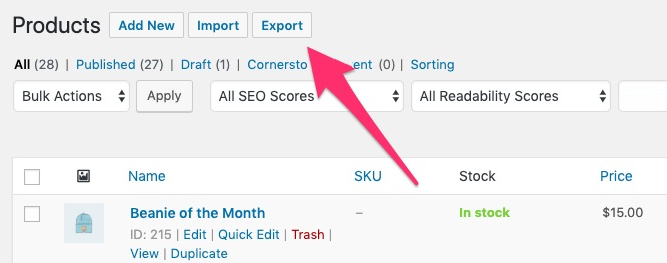
Các tùy chọn mặc định phải tốt. Chúng được hiển thị trong ảnh chụp màn hình sau:
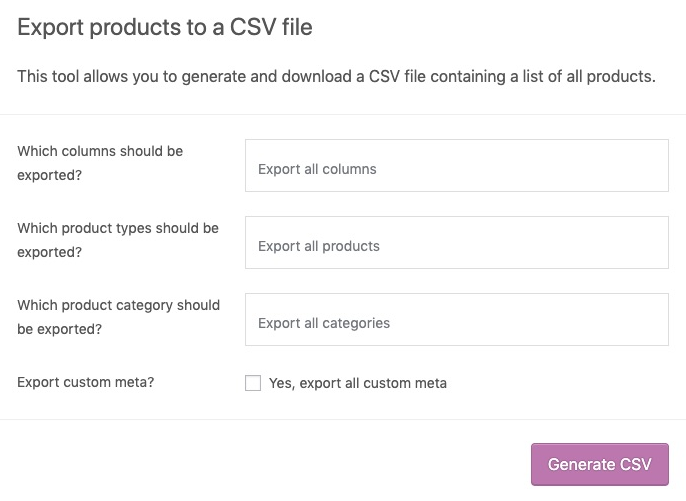
Nhấp vào Tạo CSV và bây giờ bạn có một mẫu hoàn hảo. Bạn có thể xóa các sản phẩm mẫu và thay thế bằng sản phẩm của chính mình. Để làm cho quá trình này dễ dàng hơn một chút, nếu bạn có bảng tính sản phẩm của riêng mình, hãy đổi tên các cột của bạn để khớp với các cột trong bản xuất CSV WooCommerce. Bằng cách đó, thật đơn giản để khớp các cột trong quá trình nhập.
Nhập CSV
Bây giờ chúng ta có một tệp CSV đã sẵn sàng, đã đến lúc nhập tệp đó:
- Chúng ta có thể làm điều này trong WooCommerce | Sản phẩm | Nhập, như được hiển thị trong ảnh chụp màn hình sau:
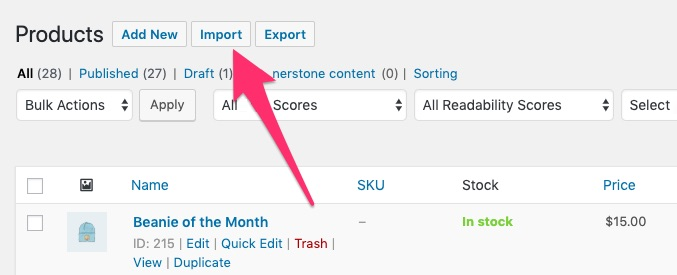
Bây giờ chúng ta bắt đầu thực hiện quá trình nhập.
- Tải lên tệp của bạn và chọn xem bạn có muốn cập nhật các sản phẩm hiện có hay không. Sản phẩm mới sẽ được bỏ qua. Đây là một lựa chọn tốt khi chúng ta chỉ có một số lựa chọn nhỏ về sản phẩm trên trang web của mình. Nếu không, tôi khuyên bạn nên tắt tùy chọn này.
Bạn có thể xem cài đặt để nhập tệp trong ảnh chụp màn hình tiếp theo:
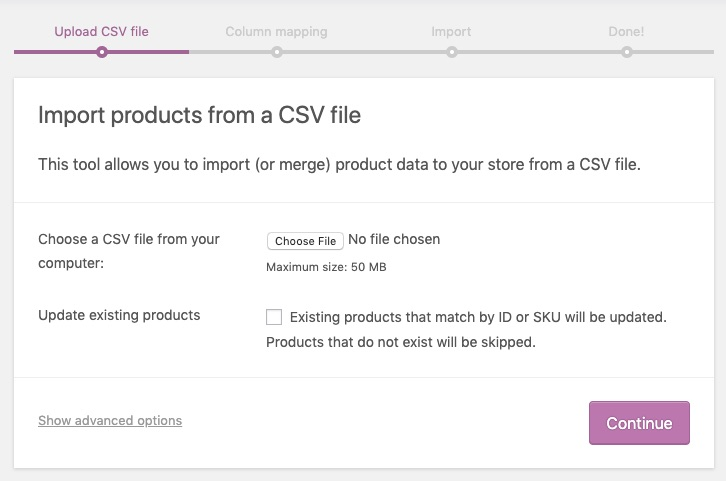
Bước tiếp theo là quan trọng nhất. Đảm bảo rằng dữ liệu được nhập vào các trường phù hợp. Nếu bạn đã sử dụng tệp CSV WooCommerce đã xuất, việc này sẽ khá dễ dàng.
- Kiểm tra kỹ các cột trong CSV (bên trái) khớp với giá trị trong WooCommerce (bên phải), bạn có thể thấy trong ảnh chụp màn hình sau:

- Khi bạn khớp tất cả các cột, bạn có thể nhập dữ liệu. Nhấp vào nhập khẩu.
Quá trình này có thể mất một lúc tùy thuộc vào số lượng sản phẩm bạn đang nhập. Và nếu bạn liên kết đến một loạt hình ảnh trong tệp CSV, chúng chắc chắn sẽ mất một chút thời gian để nhập. Sau khi hoàn tất, bạn sẽ thấy một màn hình về quá trình nhập như sau:
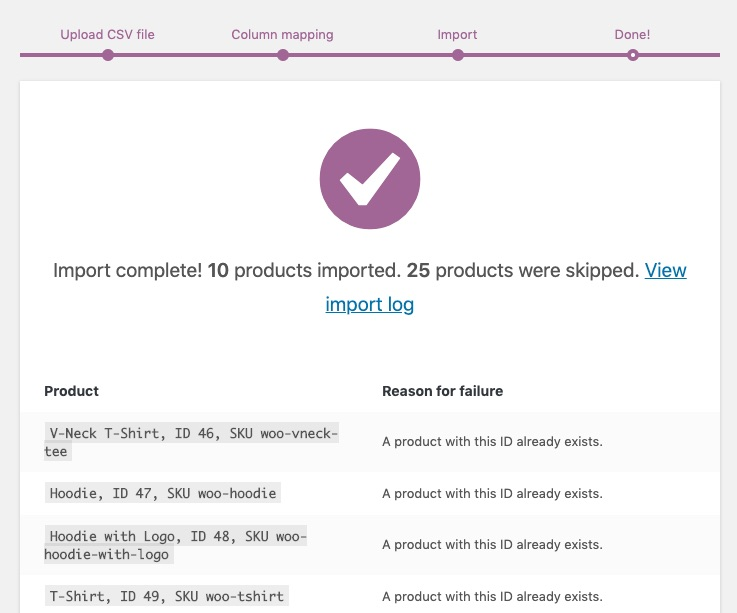
Bạn có thể xem nhật ký và xem có sản phẩm nào bị bỏ qua hoặc bị lỗi hay không. Nếu bạn muốn cập nhật sản phẩm, sau đó bạn có thể quay lại từ đầu và nhấp vào hộp kiểm để cập nhật các sản phẩm hiện có.
Phần khó nhất là đảm bảo dữ liệu của bạn được ánh xạ đến đúng trường trong WooCommerce. Nếu bạn có thể sửa phần đó chính xác, phần còn lại của quá trình này chỉ mất vài phút và quá trình nhập sẽ diễn ra suôn sẻ.
Hiểu về ERP
Khi cửa hàng của bạn phát triển, điều tự nhiên là bạn phải từ từ kết hợp các phần công nghệ khác nhau để giải quyết những thách thức hàng ngày khi điều hành một doanh nghiệp. Bạn có thể sẽ có các hệ thống khác nhau cho những việc sau:
- Kế toán /Accounting
- Thuế /Taxes
- Vận chuyển /Shipping
- Hàng tồn kho /Inventory
Và điều này là tốt cho các cửa hàng nhỏ, nhưng khi bạn phát triển, nó sẽ trở nên rất nhiều thứ cần nhớ. Ví dụ, bạn bán 10 chiếc xe đạp một tháng và bạn còn lại 11 chiếc xe đạp. Một khách hàng mua một chiếc xe đạp và WooCommerce sẽ gửi cho bạn một thông báo hết hàng. Bạn đến nhà cung cấp của bạn và yêu cầu báo giá / hóa đơn. Bạn thanh toán hóa đơn và ghi sổ vào hệ thống kế toán của bạn. Bạn nhận được xe đạp và bạn phải đánh dấu đơn đặt hàng là đã nhận. Sau đó, bạn ghi sổ xe đạp vào WooCommerce để người dùng mới có thể mua chúng.
Đây là một quá trình tế nhị và phá vỡ nguyên tắc nguồn chân lý duy nhất mà chúng ta đã nói trước đó vì tại một số điểm nhất định, bạn phải nhớ ghi lại cùng một sự kiện trong nhiều hệ thống.
Có một cách dễ dàng hơn. Bạn có thể sử dụng hệ thống ERP. Đây là những trung tâm cho toàn bộ doanh nghiệp của bạn. Và chúng tích hợp với nhiều công cụ khác nhau, do đó bạn chỉ phải nhập nội dung một lần và dữ liệu được chia sẻ với các công cụ khác của bạn.
Hãy xem lại ví dụ trước đó bằng cách sử dụng ERP: một khách hàng mua một chiếc xe đạp và hệ thống ERP của bạn sẽ gửi cho bạn một thông báo hết hàng. Bạn đến nhà cung cấp của bạn và yêu cầu báo giá / hóa đơn. Bạn ghi lại hóa đơn đã thanh toán trong ERP. Bạn nhận xe đạp và đánh dấu đơn hàng là đã nhận. WooCommerce được tự động cập nhật số lượng mới. Giờ đây, vì mọi thứ đều được ghi vào sổ ở một nơi, bạn có những con số chính xác về tình trạng kinh doanh của mình (có tính đến doanh thu và chi phí).
Tìm một ERP
Có hàng trăm ERP và chúng đều tập trung vào các khía cạnh khác nhau của thương mại điện tử. Một số thực sự giỏi về kế toán, một số về vận chuyển, và một số về quản lý khách hàng và theo dõi tất cả dữ liệu liên quan đến khách hàng.
Tôi có xu hướng coi trọng hai khía cạnh sau:
- Thông tin sản phẩm và hàng tồn kho
- Kế toán và đơn đặt hàng
Nếu bạn có thể ràng buộc hai phần này của một doanh nghiệp thương mại điện tử, nó thực sự sẽ giúp bạn quản lý dòng tiền và mang lại lợi nhuận nhiều hơn. Nếu bạn là một bậc thầy tiếp thị, bạn có thể muốn đặt tất cả thông tin khách hàng vào một nơi, điều này có thể thực sự hữu ích để tối đa hóa doanh số bán hàng lặp lại và thu hút khách hàng, cả hai đều giúp ích cho lợi nhuận của bạn. Và mặc dù điều này rất quan trọng, nhưng tôi không thích ngập đầu vào các thủ tục giấy tờ và đặt nhầm đơn đặt hàng trị giá 1.000 đô la không được ghi vào đúng nơi và không bao giờ được giao vì nó đã bị lãng quên.
Đây chỉ là một vài giải pháp mà tôi đã tìm thấy trong nghiên cứu của mình:
- Tradegecko (https://www.tradegecko.com/)
- Dear Systems (https://dearsystems.com/)
- WP ERP (https://wperp.com/)
Chúng ta sẽ xem xét Hệ thống Dear Systems vì phần mềm của họ khá dễ sử dụng. Bạn có thể muốn tự nghiên cứu để tìm ra hệ thống ERP tốt nhất cho doanh nghiệp của mình và thiết lập nó. Các bước thiết lập ERP của bạn phải tương tự như những gì chúng ta sẽ làm.
Hiểu hệ thống Dear Systems
Điều đầu tiên bạn sẽ phải làm với bất kỳ hệ thống ERP nào là kết nối nó với WooCommerce. Trong Hệ thống Dear Systems, bạn có thể kết nối cửa hàng của mình bằng cách đi tới Tích hợp | WooCommerce và nhấp vào nút +, bạn có thể thấy trong ảnh chụp màn hình sau:
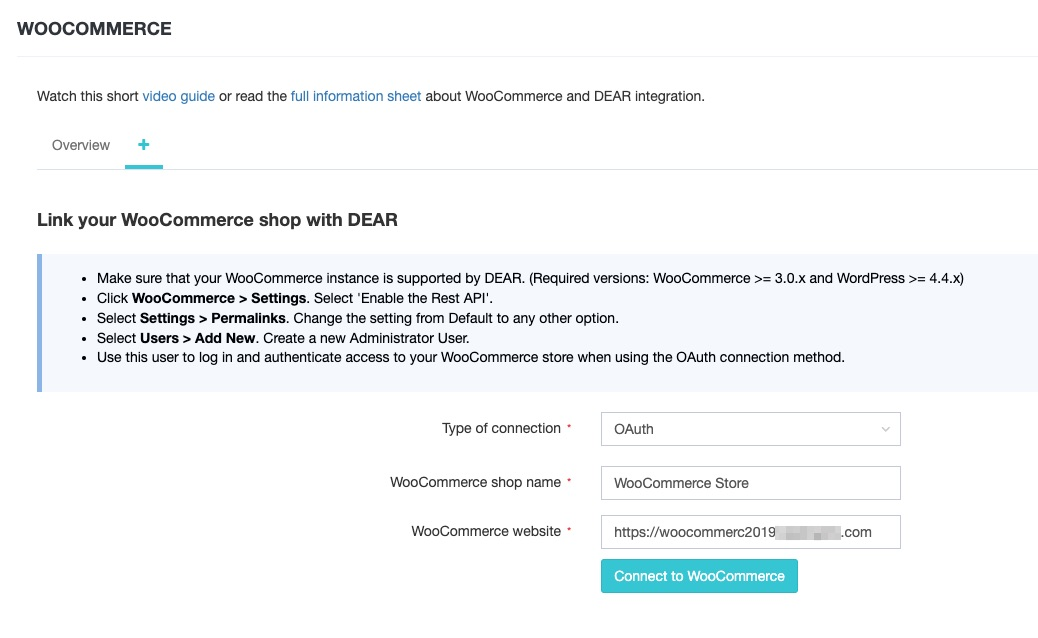
Điều này sẽ sử dụng API Chuyển trạng thái đại diện (REST API) WooCommerce. Theo mặc định, điều này sẽ được bật. Nếu không, bạn có thể bật nó trong WooCommerce | Cài đặt. Sau đó, bạn sẽ được nhắc xem xét các quyền và phê duyệt chúng:
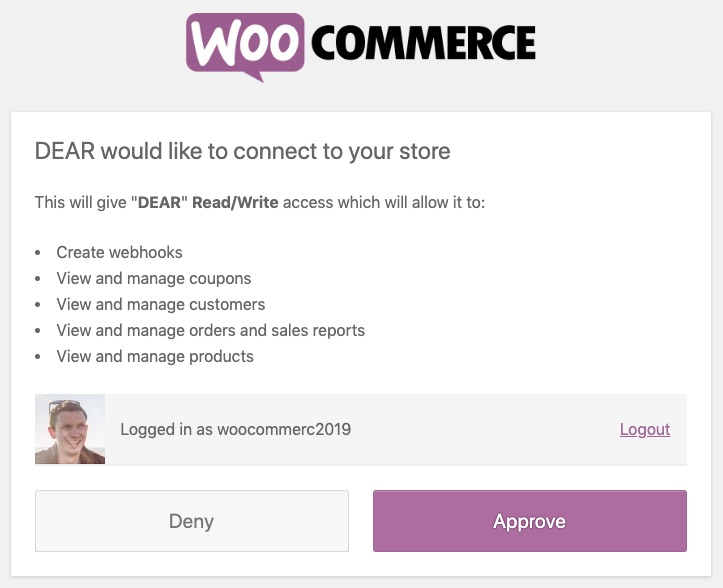
WooCommerce bây giờ sẽ được kết nối. Bạn có thể phải thực hiện nhiều cài đặt nhỏ khác. Tôi phải làm như sau:
- Đặt khách hàng mặc định.
- Kết nối thuế suất trong WooCommerce với thuế trong ERP.
- Kết nối các phương thức thanh toán trong WooCommerce với các phương thức thanh toán trong ERP.
- Bỏ chọn Sử dụng WooCommerce làm nguồn chính cho các sản phẩm DEAR.
Và có nhiều khả năng bạn sẽ phải làm. ERP nổi tiếng là khó thiết lập (và đây là một trong những hệ thống dễ dàng nhất mà tôi tìm thấy). Khi chức năng của bạn là kết nối tất cả các công cụ kinh doanh khác của bạn, nó có xu hướng trở nên phức tạp.
Khi bạn đã quan tâm đến việc tích hợp, thì bạn có thể đặt các đơn đặt hàng đó như được hiển thị trong ảnh chụp màn hình tiếp theo:
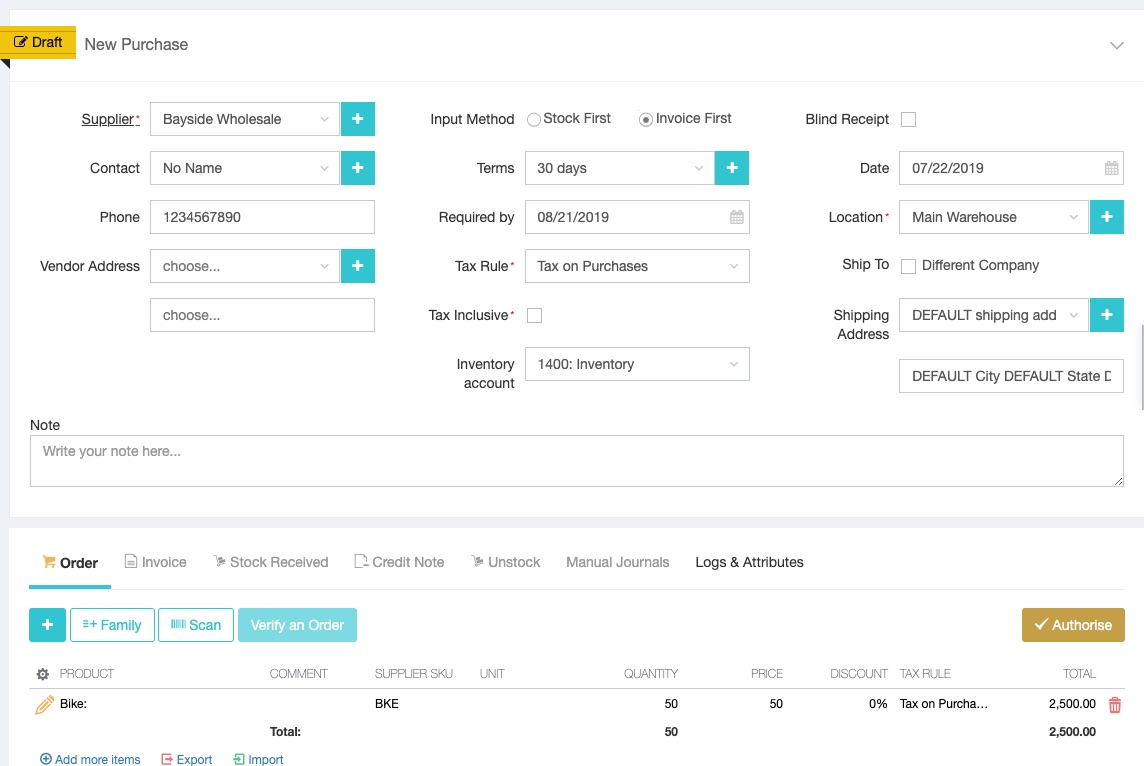
Khi bạn đánh dấu đơn đặt hàng là hoàn tất, hàng tồn kho sẽ được cập nhật trong ERP, sẽ được đồng bộ hóa với WooCommerce.
Sử dụng ERP
Hệ thống ERP rất khó thiết lập và đòi hỏi nhiều kiến thức kỹ thuật. Chúng mạnh mẽ một cách đáng kinh ngạc, nhưng mất rất nhiều thời gian thiết lập. Chúng cũng có xu hướng là phần mềm đắt tiền. Nhiều nền tảng trong số này có doanh thu hơn 100 đô la một tháng.
Tôi khuyên bạn nên thiết lập ngay khi bạn bắt đầu nhập nhiều thông tin vào nhiều hệ thống. Khi nó ngăn bạn mắc sai lầm hoặc tiết kiệm hàng giờ nhập dữ liệu, thì bạn sẽ thấy nó xứng đáng với thời gian thiết lập.
Vì ERP mất quá nhiều thời gian để thiết lập nên chi phí chuyển đổi cao – có nghĩa là bạn rất có thể tiếp tục sử dụng ERP ngay cả khi nó không làm được mọi thứ bạn muốn. Vì lý do đó, tôi khuyên bạn nên nghiên cứu xem hệ thống ERP nào là hoàn hảo cho công ty của bạn.
Tóm lược
Nếu bạn chỉ có một cửa hàng, bạn không cần phải lo lắng quá nhiều về việc đồng bộ dữ liệu giữa nhiều hệ thống. Nhưng khi doanh nghiệp của bạn phát triển, bạn có thể sẽ cần chia sẻ dữ liệu và nếu không có tích hợp trực tiếp, bạn sẽ phải xem xét các hệ thống và quy trình khác, bao gồm cả những hệ thống và quy trình mà chúng ta đã xem xét trong chương này.
Trong chương này, chúng ta đã học cách xuất và nhập tệp CSV từ và vào trang WooCommerce của bạn. Điều đó có nghĩa là bạn có thể dễ dàng kết nối bất kỳ hệ thống nào với WooCommerce. Chúng ta cũng đã học cách sử dụng một hệ thống ERP có thể giữ tất cả dữ liệu của chúng ta ở một nơi và sẽ giúp doanh nghiệp của chúng ta hoạt động hiệu quả hơn. Bây giờ chúng ta đã sẵn sàng chia sẻ dữ liệu với các hệ thống khác.
Trong chương tiếp theo, chúng ta sẽ xem xét việc sử dụng hệ thống điểm bán hàng (POS) để bạn có thể trực tiếp bán sản phẩm của mình.
